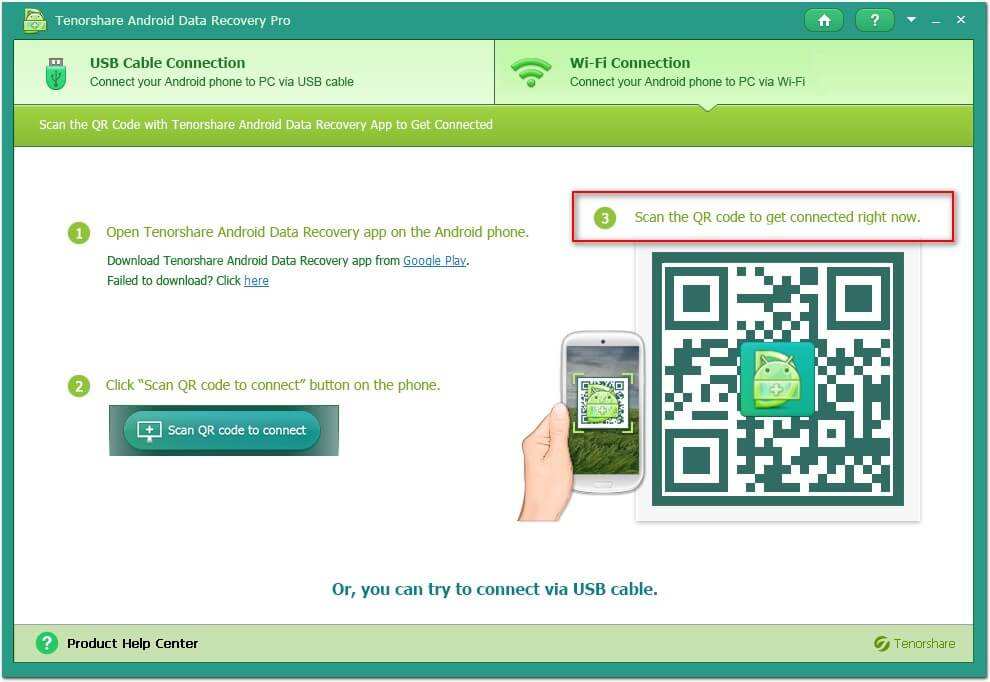如何在Android上設置和使用Google通訊錄同步
Google為用戶提供的一個非常好的功能是能夠將用戶智能手機中的數據同步到雲端。通過使用此功能,您可以更改智能手機上的數據,並立即反映在網絡上的雲版本中,反之亦然。不過,本指南主要介紹Google聯繫人同步功能,可讓您將設備中的聯繫人同步到Google通訊錄雲。
通過在您的設備上啟用Google通訊錄同步功能,您可以在應用的網絡界面上添加聯繫人,它將立即在您的設備上提供。同樣,如果您對設備上的聯繫人進行了更改,它將實時反映在網絡上。我們來看看如何在設備上設置這些內容。
第1部分:如何設置Google通訊錄同步
如果您不熟悉Google通訊錄同步,則可能需要了解如何首先進行設置。幸運的是,只要Google帳戶與您的設備相關聯,啟用該功能就不會有額外的步驟。這意味著,當您使用Google帳戶設置手機時,您的聯繫人已開始與該特定Google帳戶同步。
如果您沒有與您的設備關聯的Google帳戶,或者您想要添加新帳戶以同步您的聯繫人,以下步驟可以幫助您:
轉到設備上的菜單>設置>帳戶,然後點按添加帳戶,將新帳戶添加到您的設備。
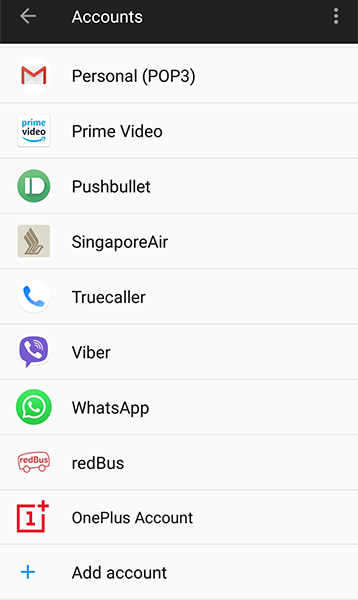
在以下屏幕上,選擇Google,因為您要在設備中添加Google帳戶。
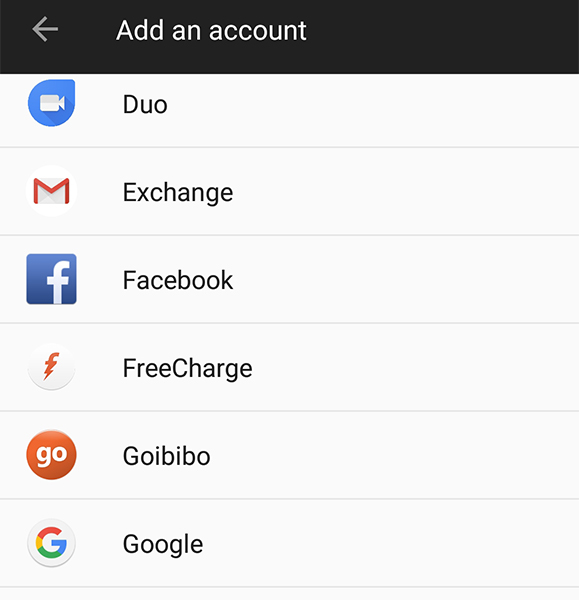
系統會要求您使用自己的Google帳戶憑據登錄。這樣做並繼續前進。
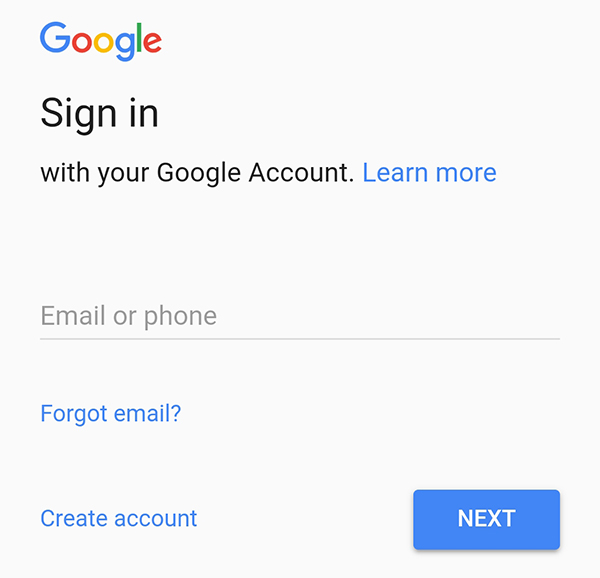
第2部分:如何同步Google通訊錄
現在Google帳戶已鏈接到您的Android設備,您可能想了解如何同步聯繫人。好吧,這部分是關於這一點,讓我們學習如何做到這一點:
在設備上轉到菜單>設置>帳戶> Google,然後點按要與聯繫人同步的Google帳戶。
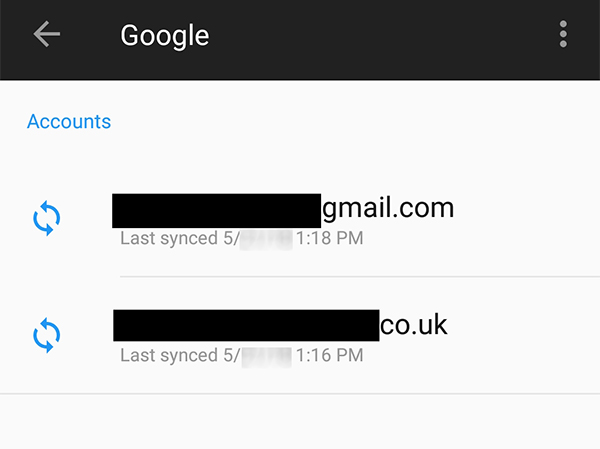
在以下屏幕上,確保“觸點”的切換位於“開”位置。
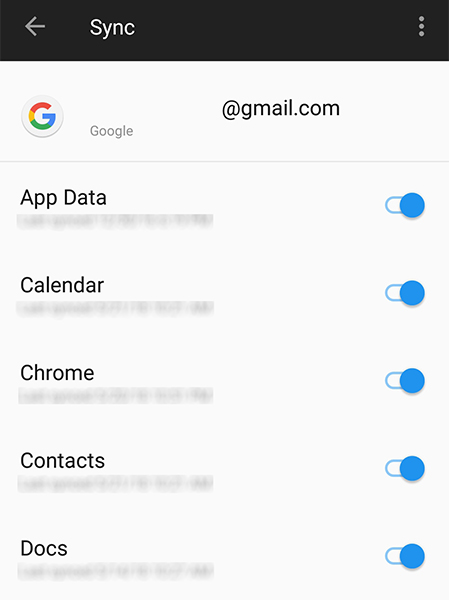
點擊右上角的三個點,然後選擇“立即同步”選項。
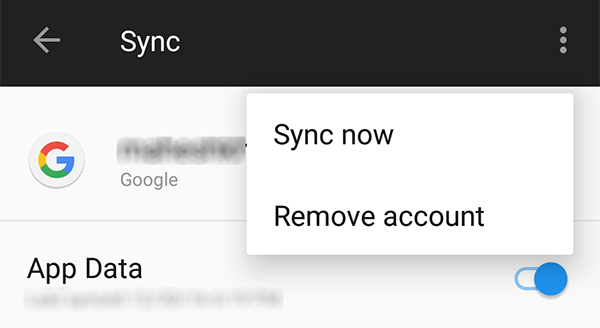
您的設備將開始將您的手機數據(包括您的聯繫人)與您的Google帳戶同步。完成後,您將使所有聯繫人與Google通訊錄同步。
第3部分:如何修復Google聯繫人不同步錯誤
如果您的聯繫人即使按照上述步驟操作也無法同步,則需要按照以下說明對同步問題進行排查。
確保您的聯繫人不受設備數據使用功能的限制。這通常是問題的原因,可以通過轉到菜單>設置>數據使用>數據使用控制來解決。確保您的聯繫人沒有任何限制。
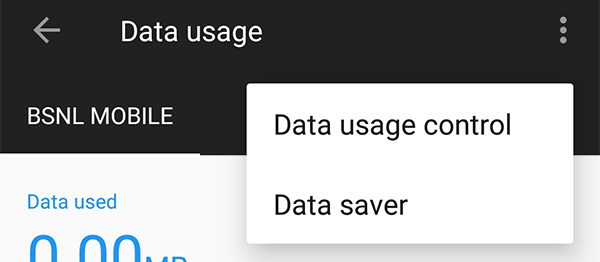
您可能想要做的另一件事是清除聯繫人應用程序的緩存,因為它可能導致問題。您可以轉到菜單>設置>應用程序>應用程序列表>聯繫人>存儲,然後點擊清除緩存按鈕。它將清除設備上應用程序的緩存文件。
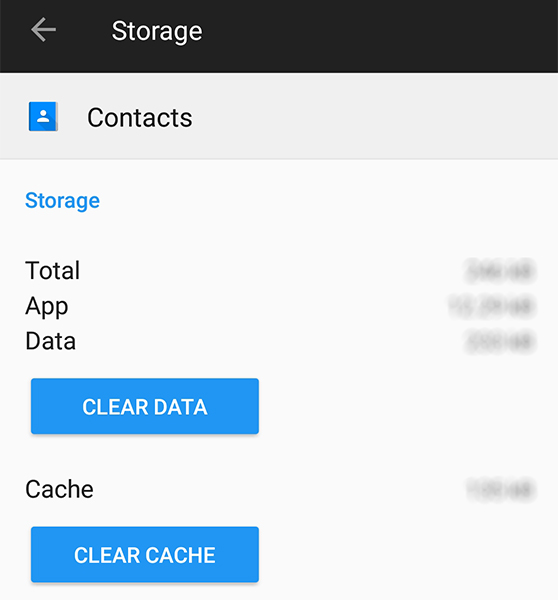
如果上述問題無法解決問題,您可以嘗試刪除然後將Google帳戶添加回設備。刪除過程非常簡單。只需轉到菜單>設置>帳戶> Google,然後點按您的Google帳戶,然後點按右上角的三個點,然後選擇刪除帳戶。刪除帳戶後,請按照本指南第一部分的說明重新添加。
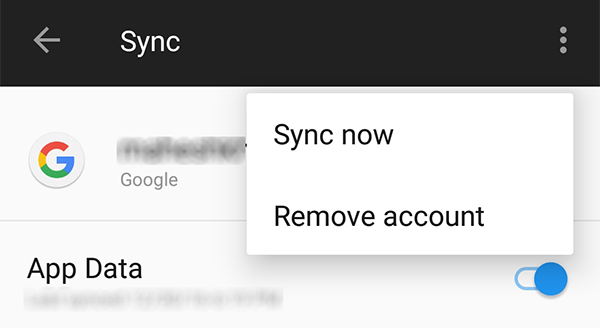
第4部分:如何恢復丟失的聯繫人
有時您會在重新添加帳戶時最終丟失聯繫人。在這種情況下,強烈建議您使用數據恢復軟件來幫助您恢復Android設備上的聯繫人。
可用的最佳選擇之一是 Tenorshare Android數據恢復這有助於您恢復Android設備上丟失的聯繫人。您需要做的就是安裝軟件並讓它發揮作用,您的聯繫人將重新啟動您的設備。它同樣適用於恢復其他類型的數據,如照片和視頻。
結論
我們希望您喜歡我們關於Google聯繫人同步指南的所有內容,因為它會引導您完成設置Google通訊錄並實際在您的設備上啟用聯繫人同步的步驟。如果您丟失了聯繫人,可以使用上述軟件恢復設備上丟失的聯繫人。